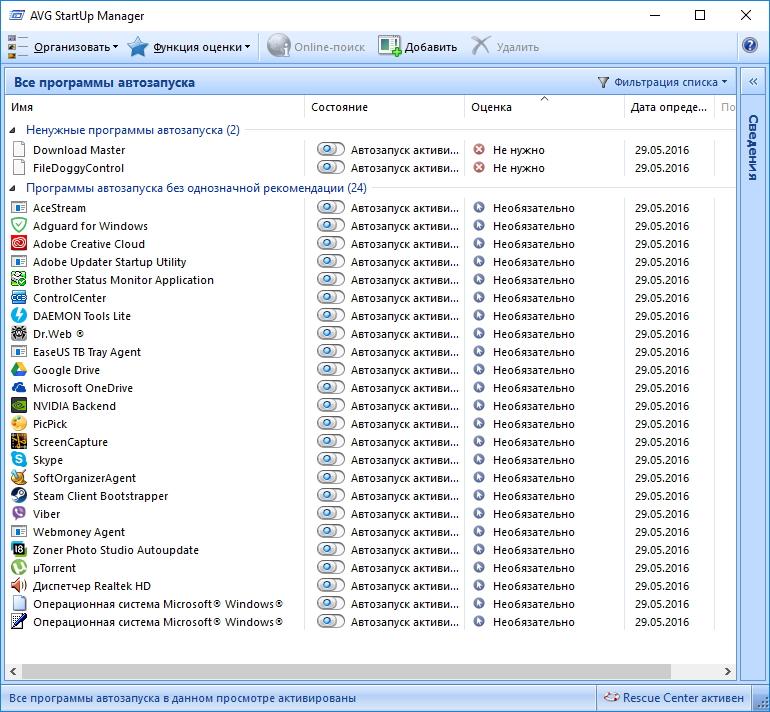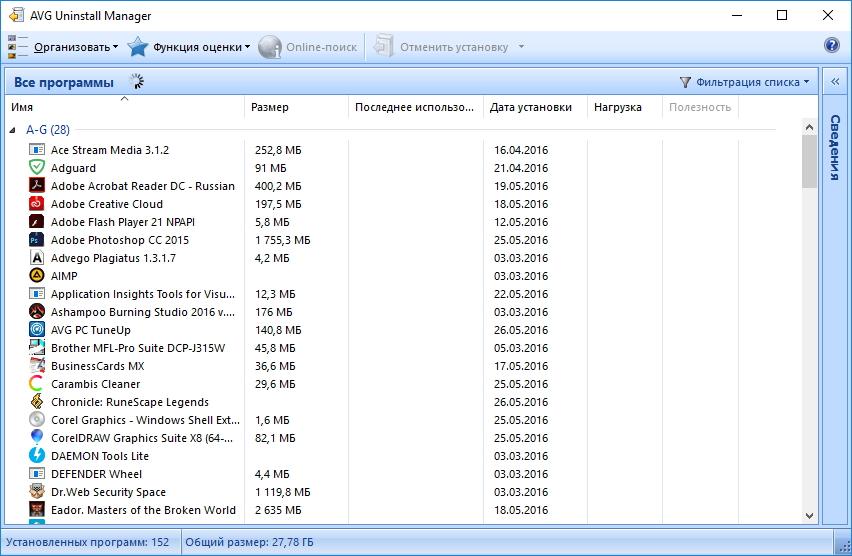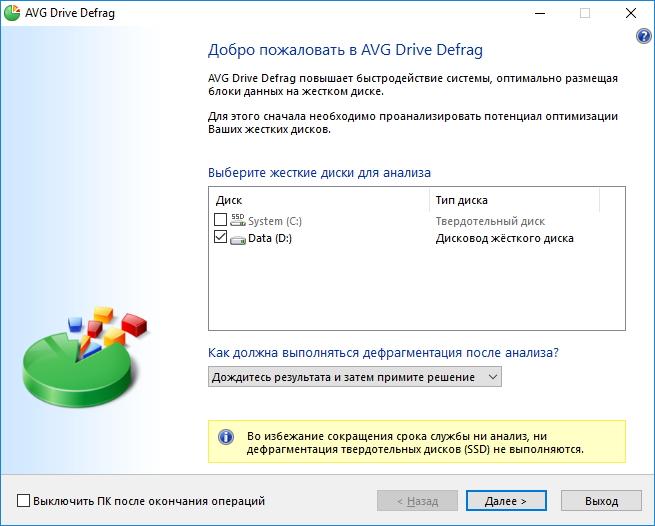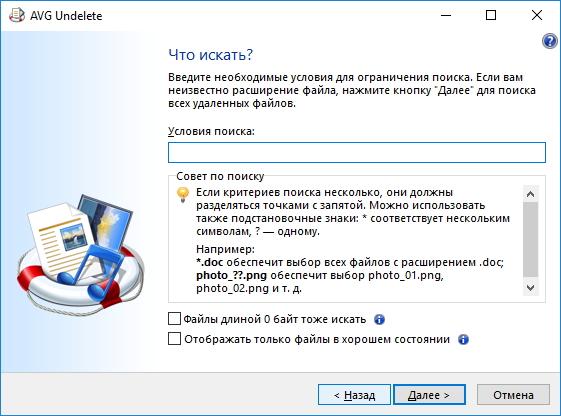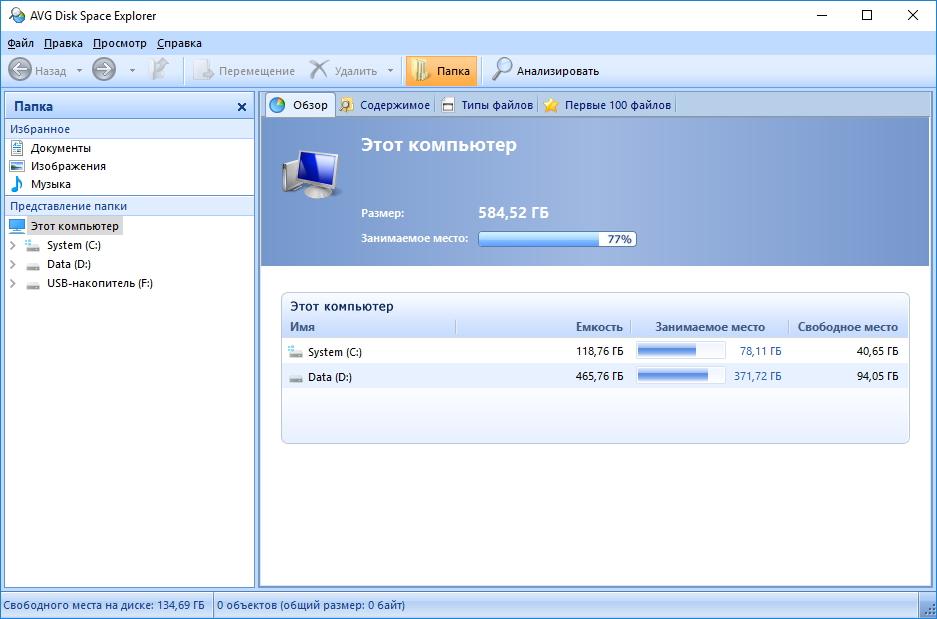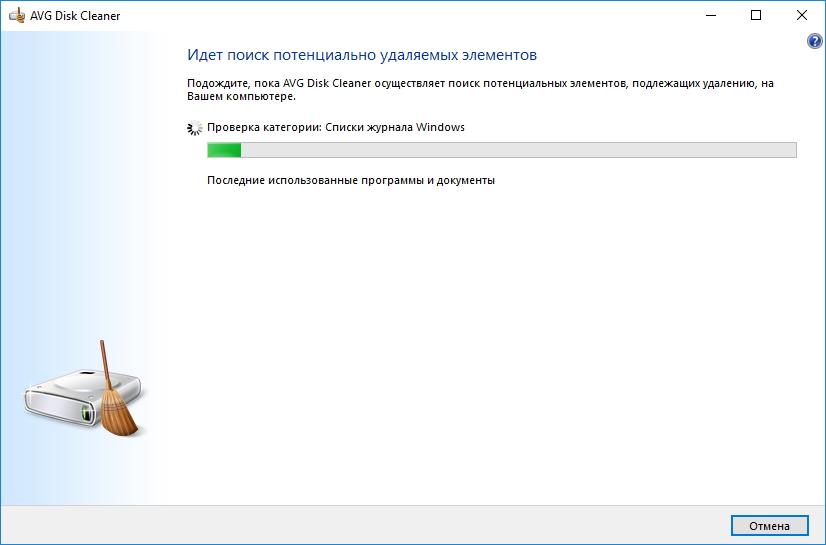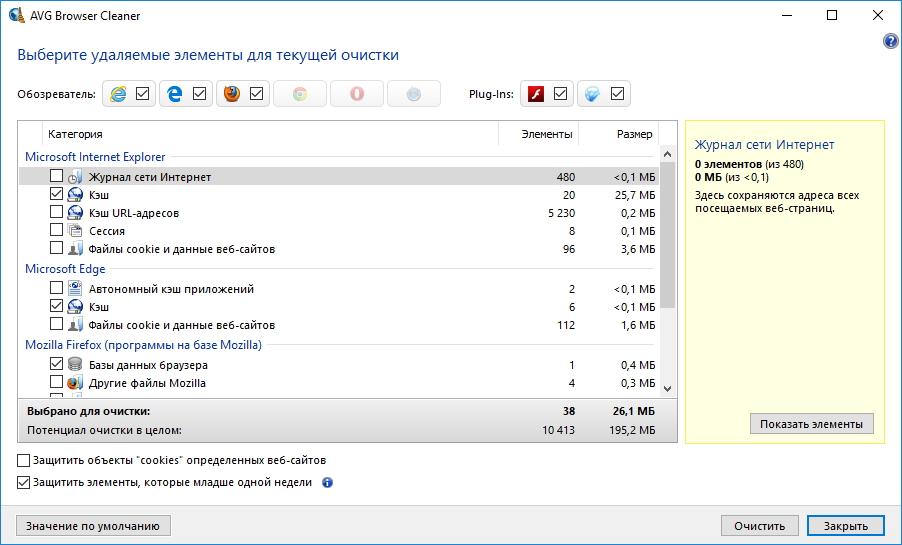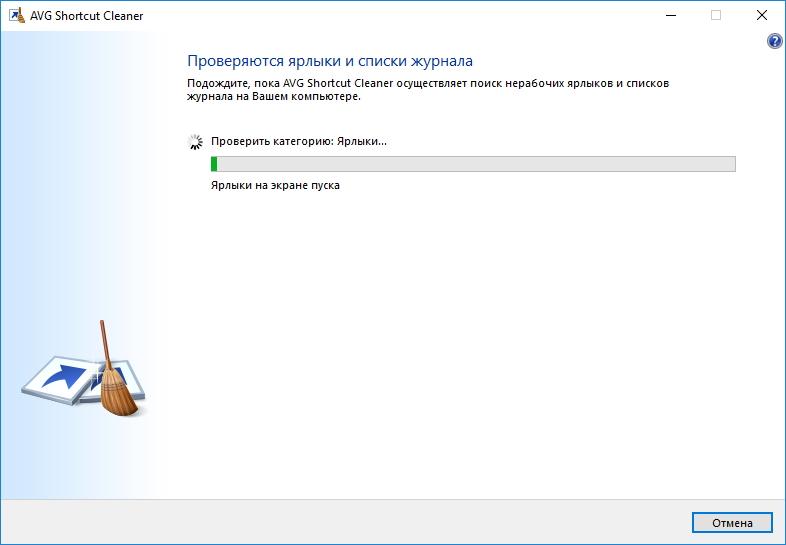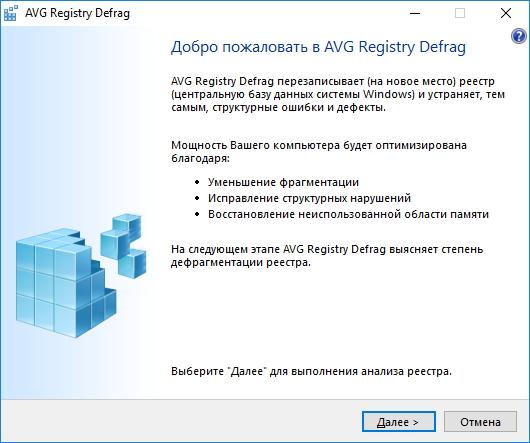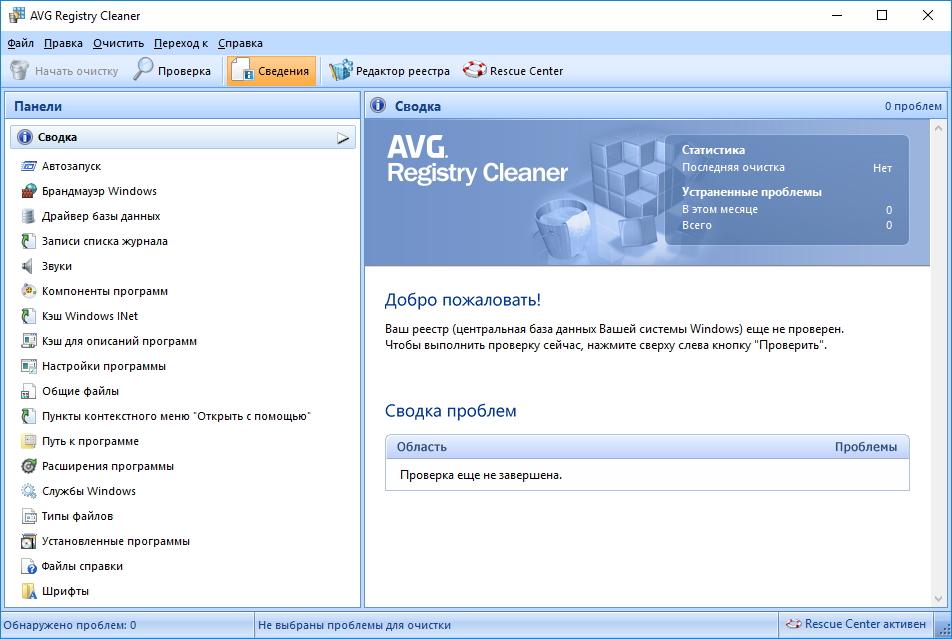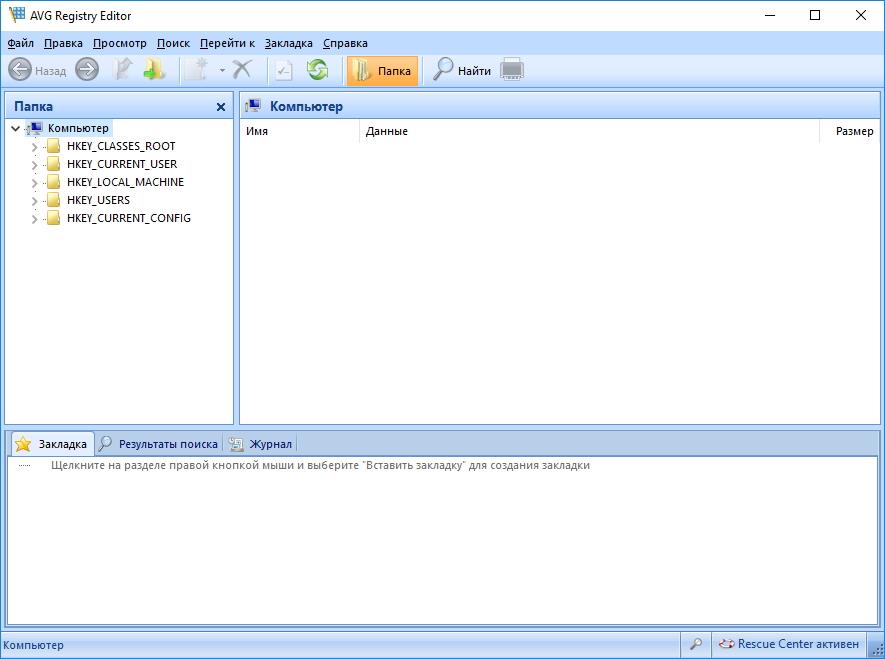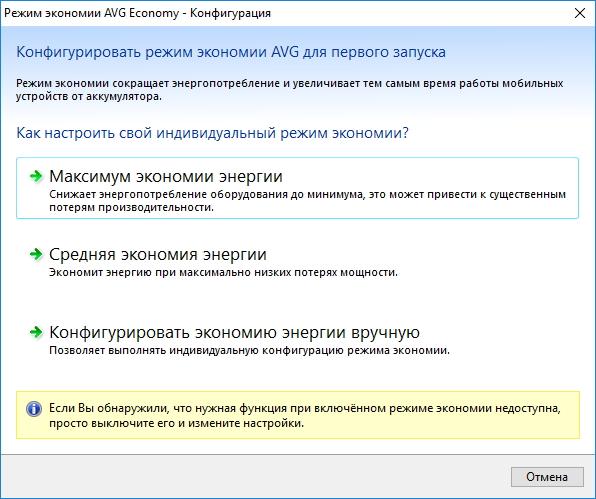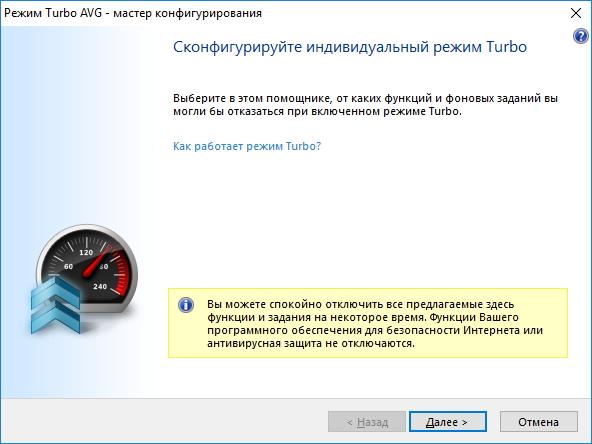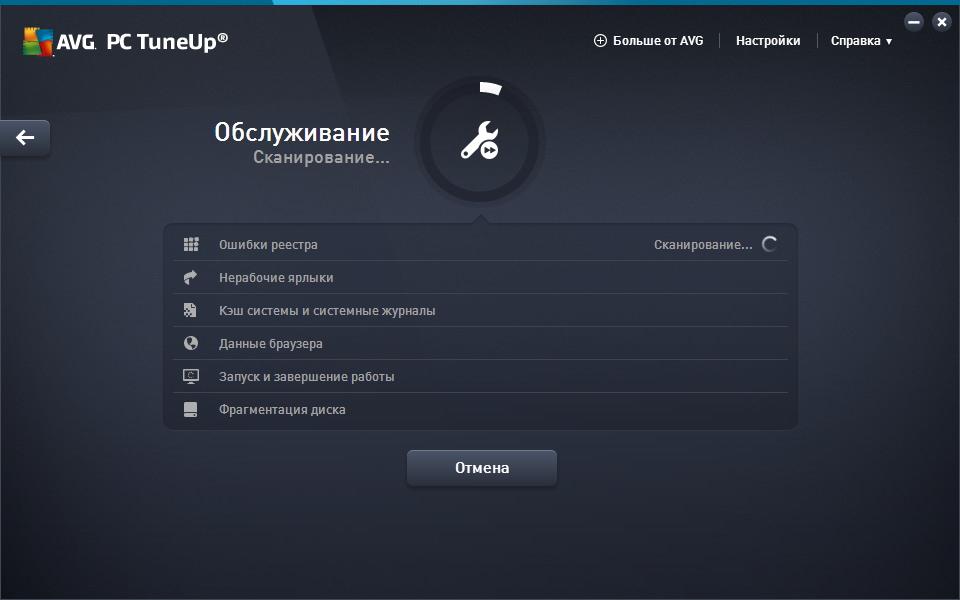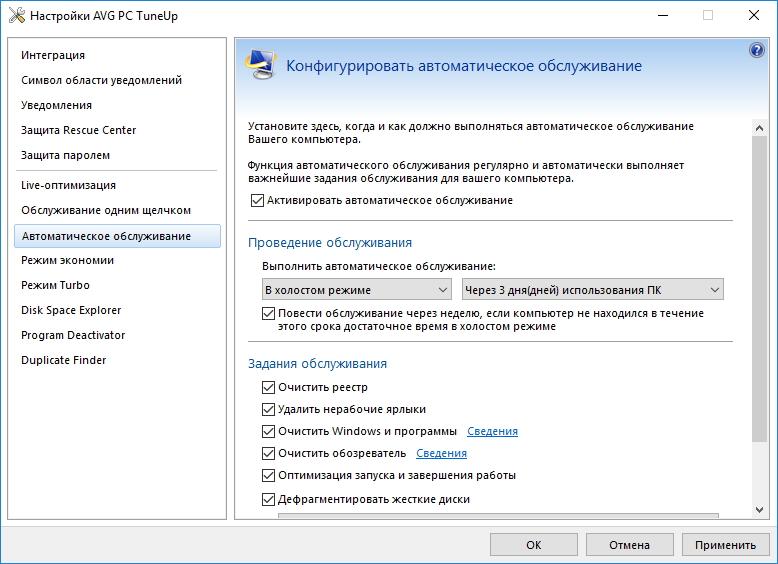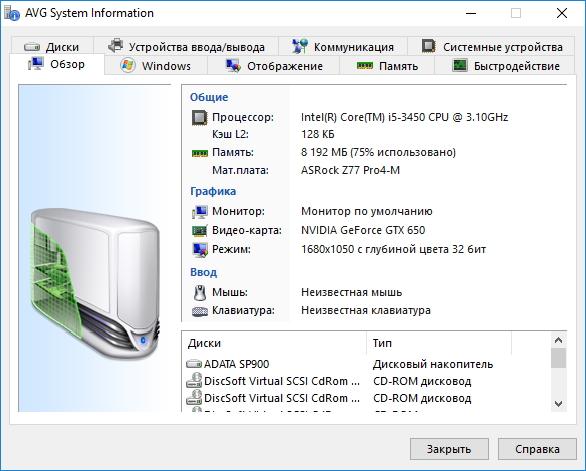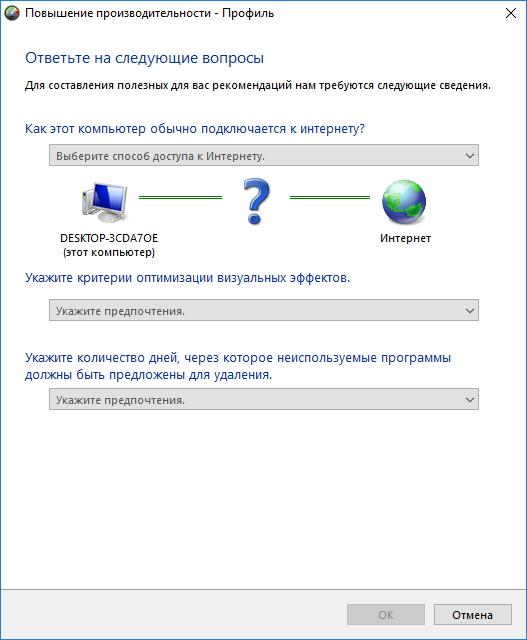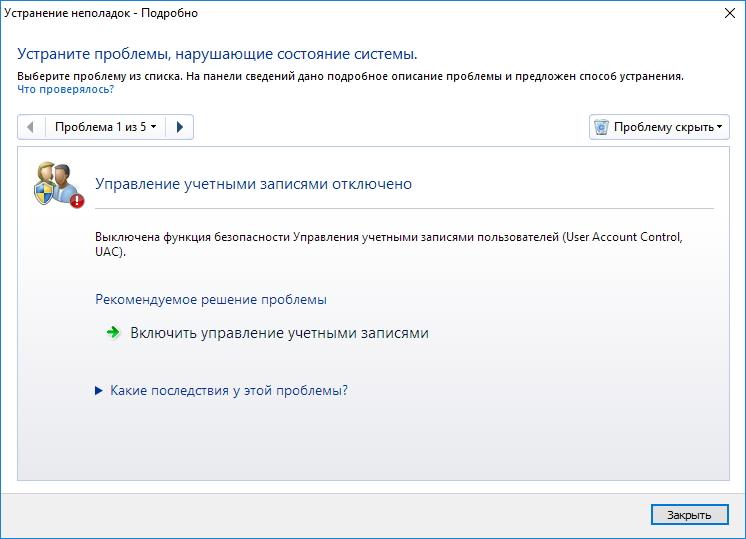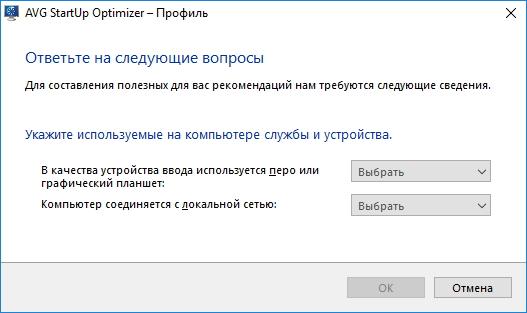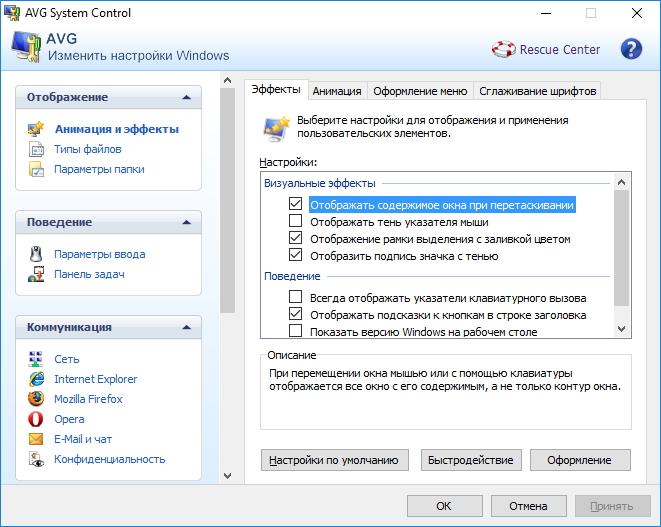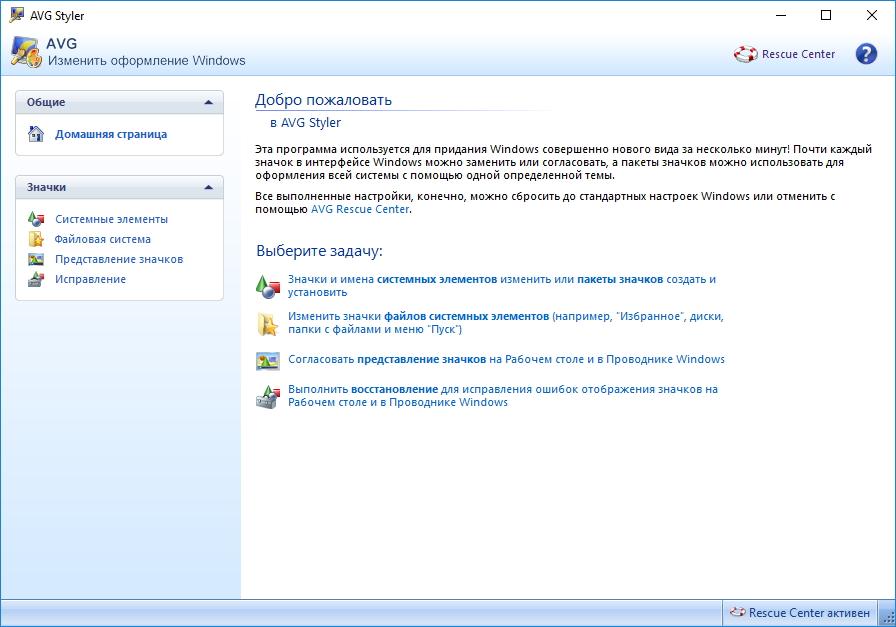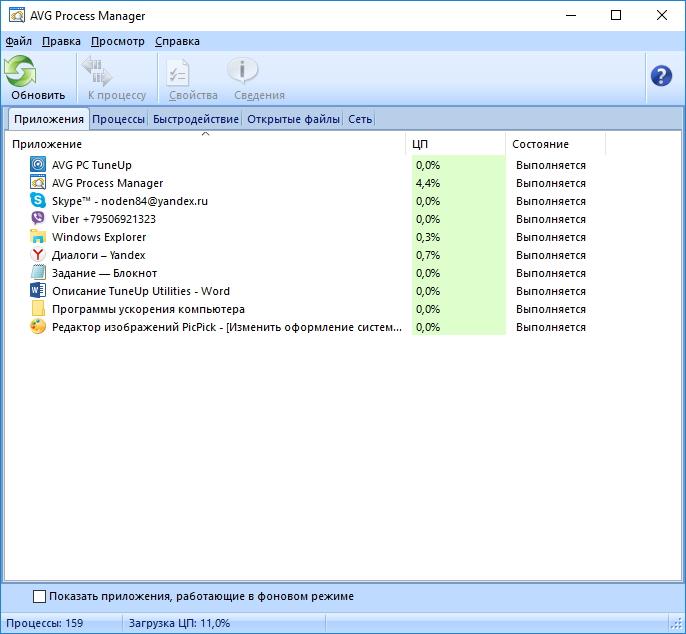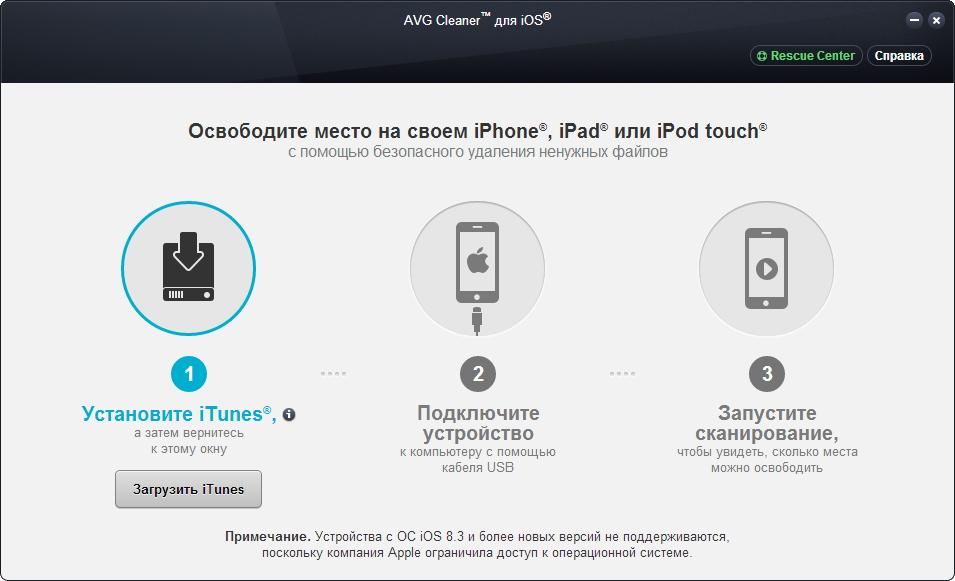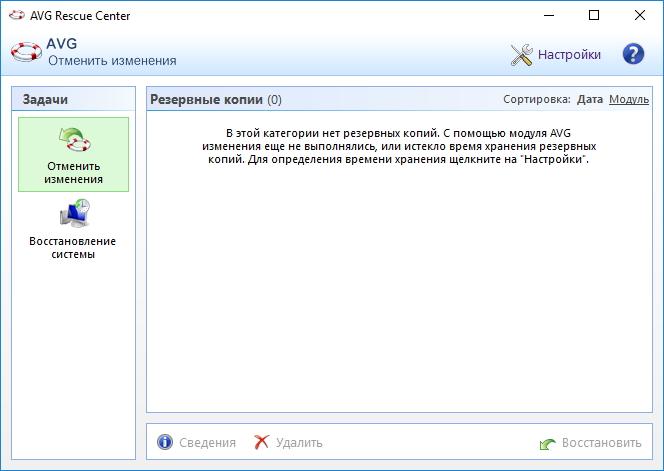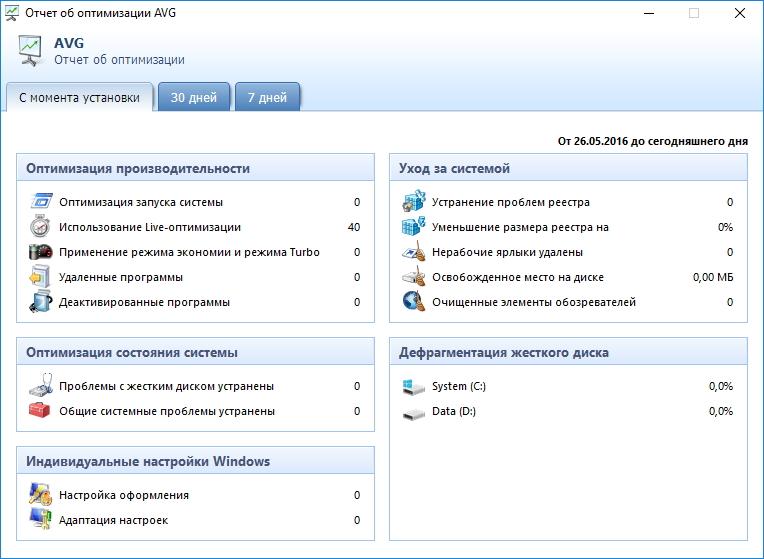-Цитатник
Шесть лет назад Йохан Хьюберс построил полномасштабную копию Ноева ковчега. Нидерландский плотник...
Сохранение дневника LiveInternet на компьютер с картинками. - (16)Сохранение дневника на компьютер с помощью функции экспорта (export) на Liveinternet –...
Как удалить пользователя из Списка друзей. - (33)Как удалить пользователя из Списка друзей Бывает так, что друг оказался не друг. Со...
"Авиадартс" в Крыму: дух захватывает! - (4)В Крыму — азартные авиационные игры Военно-космических сил России. Появление в небе над полуостро...
Крымская Весна Феодосия 2016 - (10)-Рубрики
- Компьютер,телефон (6795)
- Кулинарные рецепты (5800)
- Разное (909)
- Стихи (845)
- Библиотека (703)
- Интернет (655)
- ссылка (638)
- Видео (394)
- ХУДОЖЕСТВЕННЫЕ фильмы (387)
- Документальные фильмы (84)
- 1000 советов автолюбителю (365)
- Изречения, чувства, мысли (355)
- Полезное для себя (330)
- Животные и птицы (288)
- Кроссворды, загадки (277)
- Музыка (239)
- Сделай сам (177)
- Медицина (163)
- Игры (159)
- Фотошоп (155)
- Фотоальбом (152)
- Приколы (147)
- В помощь новичку (135)
- Поздравитель (133)
- Фото (131)
- Кофе,шоколад,чай (126)
- Православие (113)
- Природа (113)
- Юмор (105)
- Подводный мир (97)
- Пожелания (97)
- Флэшки (84)
- Мультфильм (81)
- Развивающие мультфильмы (14)
- Генераторы (71)
- Диеты (67)
- Гороскоп (56)
- Анимации (49)
- FAQ (45)
- Рамки (44)
- Анекдоты (37)
- Плэйкасты (36)
- Схемы (32)
- Открытки (24)
- Мода. Всё для женщин (23)
- Пазлы (21)
- Переводчики (16)
- Крым (15)
- ТV и Радио (15)
- Шрифты (14)
- Картинки (14)
- Рамки с картинками (11)
- Коды (11)
- Эпиграфы (8)
- Политика (5)
- Администрация (3)
-Метки
-Ссылки
-Видео

- Невероятный танец девочки.
- Смотрели: 1949 (45)

- Говорящие котики
- Смотрели: 1007 (26)
-Музыка
- Николай Носков - Снег
- Слушали: 1393 Комментарии: 24
- Max Greger and Fausto Papetti The Shadow of Your Smile
- Слушали: 11836 Комментарии: 23
- Назову тебя облаком - Александр Маршал и Вячеслав Быков
- Слушали: 9619 Комментарии: 5
- Восточные мотивы
- Слушали: 20819 Комментарии: 4
- Тимур Темиров - Если б тебя в этом мире любимая не было
- Слушали: 23907 Комментарии: 14
-Новости
-Всегда под рукой
-
[Этот ролик находится на заблокированном домене]
Добавить плеер в свой журнал
© Накукрыскин
-Поиск по дневнику
-Подписка по e-mail
-Друзья
-Постоянные читатели
-Сообщества
-Статистика
Записей: 21653
Комментариев: 200310
Написано: 252331
Как повысить скорость работы компьютера или ноутбука? |
http://lumpics.ru/tuneup-utilities/TuneUp Utilities – это не просто утилита для оптимизации системы. Здесь, в одной оболочке содержится несколько десятков инструментов, которые позволят не просто исправить все имеющиеся ошибки в ОС, но и оптимизировать ее работу и поддерживать ее в оптимальном состоянии.
Для того, чтобы пользователю каждый раз не приходилось вручную отслеживать появление ошибок, TuneUp Utilities может работать в фоновом режиме, что позволяет программе автоматически исправлять все найденные ошибки и удалять различного рода мусор из системы.
Отключение фоновых процессов – это обычный менеджер автозапуска, которые имеет расширенный функционал. Как и в других подобных утилитах, здесь можно управлять автозагрузкой приложений, а именно отключать или включить автоматический запуск.
Среди дополнительных возможностей, здесь присутствует возможность анализа, благодаря чему можно оценить, на сколько и в какой момент (включение, выключение и функционирование системы) данная программа оказывает нагрузку.
Деактивировать программы автозапуска
Еще одна разновидность менеджера автозагрузки называется «Деактивировать программы автозапуска».
Внешне эта функция напоминает предыдущую, однако здесь есть одно принципиальное отличие. Дело в том, что в этом менеджере отображаются только те приложения, которые, по мнению TuneUp Utilities, замедляют работу системы.
Удаление неиспользуемого ПО
Удаление неиспользуемых программ – это еще одно средство управления. Но, в отличии от предыдущих, здесь нет возможности управлять автозапусками. Данная функция используется только в тех случаях, когда необходимо удалить с компьютера ненужный софт.
При этом «Удаление неиспользуемых программ» обеспечит более корректную деинсталляцию, в отличии от штатных средств.
Инструменты для работы с жесткими дисками
Дефрагментация диска
Фрагментация файлов – это еще одна причина низкой скорости функционирования системы. Для того, чтобы избавиться от этой проблемы можно воспользоваться «Дефрагментацией диска».
Эта функция позволит собрать все «кусочки» файлов в одном месте, благодаря чему такие операции с файлами как чтение, копирование и удаление будут проходить гораздо быстрее.
Проверка диска на наличие ошибок
«Проверка диска на наличие ошибок» поможет избежать потери данных и предупредить появление некоторых видов дисковых ошибок.
Инструмент позволяет провести сканирование как файловой системы, так и поверхности диска, и, в случае если это возможно, устраняет найденные ошибки.
Надежное удаление файлов
В тех случаях, когда необходимо удалить файл или папку так, чтобы в последствии их нельзя было восстановить, можно воспользоваться инструментом «Надежное удаление файлов».
Благодаря особому алгоритму удаления данные будут удалены без возвратно.
Восстановить удаленные файлы
Если какая-либо информация была удалена по ошибке, то ее можно попытаться восстановить с помощью функции «восстановить удаленные файлы».
В этом случае программа проведет сканирование дисков и выдаст список найденных удаленных файлов, которые еще могут быть восстановлены.
Удаление дубликатов файлов
Еще одна функция, которая позволит удалить лишние данные и освободить место на диске – это «Удаление дубликатов файлов».
Благодаря этому инструменту TuneUp Utilities проведет поиск одинаковых файлов на дисках системы и выдаст список найденных дубликатов, которые затем можно удалить.
Поиск больших файлов и папок
«Поиск больших файлов и папок» это весьма полезный инструмент, который поможет найти причину нехватки свободного места на диске.
Программа сделает анализ файлов и папок и выдаст пользователю результат в удобной форме. А дальше остается только решить, что делать с найденными большими файлами и папками.
Инструменты для удаления следов деятельности
Очистка кэша и системных журналов
В процессе работы с ОС Windows, все действия пользователей регистрируются в специальных журналах. Также некоторая информация о деятельности хранится в кэше.
Для того, чтобы можно было удалить все следы деятельности можно воспользоваться функцией очистки кэша и журналов. В этом случае все данные будут удалены, что обеспечит некоторый уровень конфиденциальности.
Очистка данных браузера
При активном использовании интернета, причем как обычного сёрфинга, так и просмотра фильмов, все браузеры кэшируют данные. Это позволяет при повторном обращении к той же странице повысить скорость отображения данных.
Однако, здесь есть и обратная сторона медали. А именно – на все эти данные тратится свободное место на диске. И рано или поздно оно просто может закончится.
В этом случае удалить весь кэш браузеров позволит «Очистка данных браузера», которая проведет анализ и удалить не нужные данные по выбору пользователя.
Удалить нерабочие ярлыки
С помощью утилиты «Удалить нерабочие ярлыки» TuneUp Utilities поможет убрать с рабочего стола и меню ПУСК ярлыки, которые уже давно не использовались. В результате этого на рабочем столе можно освободить дополнительное пространство.
Инструменты для работы с реестром
Дефрагментация реестра
Устранив фрагментацию файлов реестра можно значительно повысить скорость функционирования системы. Как раз для этого и служит «Дефрагментация реестра».
С помощью этой функции TuneUp Utilities проведет анализ файлов реестра и при необходимости соберет их в одно место.
Внимание! При дефрагментации реестра рекомендуется сохранить открытые файлы и закрыть работающие программы. После процесса дефрагментации потребуется перезагрузка.
Исправление реестра
К нестабильной работе системы и возникновению ошибок могут привести ошибки в реестре. Как правило, подобные ошибки возникают при неправильном удалении приложений или ручном редактировании веток реестра.
Чтобы провести полный анализ реестра на наличие различного рода ошибок рекомендуется воспользоваться инструментом «Исправление реестра».
Благодаря этому средству TuneUp Utilities сможет сделать как глубокий анализ, так и обычный (это зависит от выбора пользователя) и устранить найденные ошибки. Таким образом можно значительно повысить скорость функционирования ОС.
Редактирование реестра
Если требуется внести какие-либо изменения в системный реестр вручную, то в этом случае можно воспользоваться функцией «Редактирование реестра».
Внешне этот инструмент напоминает встроенный редактор реестра, однако здесь предлагается более расширенный функционал.
Инструменты для работы с компьютером
Включить режим экономии энергии
При работе с ноутбуком будет полезна опция «Включить ражим экономии энергии». Здесь TuneUp Utilities предложит выбрать один из двух вариантов, либо настроить энергопотребление вручную.
Стандартный режим
С помощью этой функции можно отключить все возможности оптимизации операционной системы и перевести ее в нормальный режим функционирования.
Инструмент не имеет собственного окна диалога, поскольку она имеет два статуса – «активен» и «неактивен». Переключение режимов происходит в разделе «Все функции» TuneUp Utilities.
Включить Режим Турбо
Режим Турбо позволит повысить скорость работы ОС благодаря отключению фоновых служб. Данная опция реализована в виде мастера настройки.
Начать обслуживание
Инструмент «Начать обслуживание» позволит сделать комплексную проверку системы на возможность повысить скорость функционирования.
Конфигурировать автоматическое обслуживание
С помощью функции «Конфигурировать автоматическое обслуживание» можно осуществить настройку запуска процессов оптимизации в фоновом режиме и по установленному расписанию.
Информация о системе
С помощью инструмента «Информация о системе» можно получить полную сводку о конфигурации ОС.
Вся собранная информация сгруппирована по закладкам, что позволяет быстро найти необходимые данные.
Рекомендации в TuneUp Utilities
Кроме предоставления инструментов для полной диагностики и обслуживания системы, TuneUp Utilities может давать пользователям и рекомендации по улучшению производительности.
Одна из таких рекомендаций, это советы по ускорению работы компьютера. Установив несколько параметров можно получить подробный список действий, которые помогут повысить скорость функционирования.
Еще один вид рекомендаций – это устранение неполадок. Здесь, при небольшом сканировании настроек ОС TuneUp Utilities сможет выявить возможные неполадки в работе и тут же выдаст свои рекомендации для их устранения.
И последний вид рекомендаций касается запуска и завершения работы ОС. Здесь, выбрав два параметра – устройство и использование локальной сети, можно получить список действия для повышения скорости загрузки системы и завершении функционирования.
Инструменты для работы с Windows
Устранить типичные неполадки
Благодаря анализу статистики о различных сбоях и неполадках в самой ОС, разработчики TuneUp Utilities смогли выявить наиболее часто встречающиеся. И благодаря этому был создан специальный помощник, который в несколько кликов поможет устранить типичные проблемы с системой.
Изменить настройки в Windows
Для обеспечения более удобной и быстрой работы в составе инструментов TuneUp Utilities есть и небольшой «твик», который поможет сделать основные настройки ОС (в том числе и скрытые), которые помогут и ускорить функционирование системы и сделать ее более удобной.
Изменить оформление Windows
Благодаря функции «Изменить оформление Windows» можно быстро и удобно настроить внешний вид ОС. Для этого доступны как стандартные настройки, так и дополнительные, которые скрыты от пользователей в штатных инструментах.
Показать программы, использующие ЦП
Работа инструмента «Показать программы, использующие ЦП» похожа на таковую стандартного менеджера задач. Здесь также можно просмотреть список ПО, которое в данный момент оказывает нагрузку на процессор и, при необходимости, можно завершить любой процесс.
Инструменты для работы с мобильными устройствами
Для пользователей «яблочных» гаджетов в TuneUp Utilities есть специальная функция, которая поможет очистить мобильную систему iOS от ненужных данных.
Дополнительные возможности TuneUp Utilities
Центр восстановления
С помощью утилиты «Rescue Center» можно как создавать резервные копии системных файлов Виндовс, так и восстанавливать их в случае необходимости.
Отчет об оптимизации
Функция «Показать отчет об оптимизации» позволяет просмотреть всю статистику по настройке и устранению проблем средствами TuneUp Utilities.
Плюсы:
- Полностью русифицированный интерфейс
- Большой набор инструментов для оптимизации функционирования системы
- Набор средств для устранения ошибок и удаления ненужных файлов
- Работа в фоновом режиме
- Есть возможность тонкой настройки
Минусы:
- Отсутствие бесплатной лицензии
В заключении
Подводя итог, можно отметить, что TuneUp Utilities – это не просто утилита для обслуживания системы. Это полноценный комплекс инструментов для всестороннего анализа и обслуживания ОС Windows.
Скачать пробную версию Тюнап Утилите
Загрузить последнюю версию программы с официального сайта
| Рубрики: | Компьютер,телефон |
Процитировано 116 раз
Понравилось: 57 пользователям
| Комментировать | « Пред. запись — К дневнику — След. запись » | Страницы: [1] [Новые] |